上一篇
电脑技巧🖱鼠标:win10电脑鼠标右键失灵常见原因及处理方法
- 问答
- 2025-08-21 00:14:03
- 8
电脑卡壳了?鼠标右键突然失灵?别急,这几招能救急!
哎呀,你是不是也遇到过这种让人火大的情况?正赶着下班前交稿,想右键复制个文件,结果菜单死活弹不出来;或者打游戏正到关键时刻,想切换个武器,右键却像睡着了一样毫无反应,瞬间血压就上来了,恨不得把鼠标给砸了。
先别急,也别砸鼠标!Win10系统下鼠标右键失灵其实是个挺常见的小毛病,多半不是什么硬件坏了要换新,今天咱就一起来唠唠,它为啥会“闹脾气”,以及怎么把它“哄”好。
咱得搞清楚是“谁”在闹别扭
右键失灵,无非就两个“嫌疑人”:一个是鼠标本身(硬件),另一个就是电脑系统(软件),咱们的处理思路也是先易后难,先从简单的硬件开始排查。
第一招:快速排查硬件问题(5秒搞定)
这个方法最简单粗暴,但也最有效。
- 换个接口试试:把你现在的鼠标拔下来,换到电脑上另一个USB口插上去,如果是笔记本,并且你插在右边的口上,试试左边的,有时候就是某个USB接口接触不良或者突然“闹情绪”。
- 重启大法好:是的,就是这么万能,把电脑完整重启一次(不是睡眠再唤醒哦),很多临时的小bug重启一下就自动修复了。
- 借个鼠标来试试:如果身边有另一个好的鼠标,换上试试,如果换上新鼠标右键就好了,那恭喜你,大概率是你原来的鼠标真的 physically(物理上)坏掉了,可以考虑买个新的了,如果换上新鼠标还是失灵,那问题就出在电脑系统本身。
第二招:如果是系统软件在“搞鬼”
如果排除了硬件问题,那咱们就得深入系统内部看看了,别怕,操作都不难。
系统临时文件“卡壳”了 系统用久了会产生一些临时文件,它们可能会干扰右键菜单的正常调用。
- 处理方法:重启“Windows资源管理器”
- 在键盘上同时按下
Ctrl + Shift + Esc,打开“任务管理器”。 - 在列表里找到 “Windows资源管理器”。
- 在它上面点击右键(如果鼠标右键还能在别的地方用的话),或者直接选中它,然后点击右下角的 “重新启动”。
- 你会看到屏幕任务栏会消失再重新加载,稍等片刻,然后再试试你的右键,很可能已经恢复了!
- 在键盘上同时按下
右键菜单里的“选项”太多了 有些软件安装后会往你的右键菜单里塞很多功能,用XX播放器打开”、“上传到XX网盘”等等,这些选项太多、或者某个选项本身有bug,就会导致整个右键菜单加载失败。

- 处理方法:清理右键菜单(用系统自带的工具)
- 同时按下
Win + R键,打开“运行”窗口。 - 输入
cmd然后按回车,会打开一个黑乎乎的“命令提示符”窗口。 - 在黑窗口里,一字不差地输入或粘贴下面这行神奇的代码,然后按回车:
reg add HKEY_CURRENT_USER\Software\Microsoft\Windows\CurrentVersion\Explorer\Advanced /v EnableContextMenuDelay /t REG_DWORD /d 0 /f - 完成后,关掉窗口,重启电脑,这个命令会优化右键菜单的加载方式,对因选项过多导致的卡顿有奇效。
- 同时按下
系统或驱动的小bug Windows系统本身或者鼠标驱动偶尔出点小问题,也是可能的。
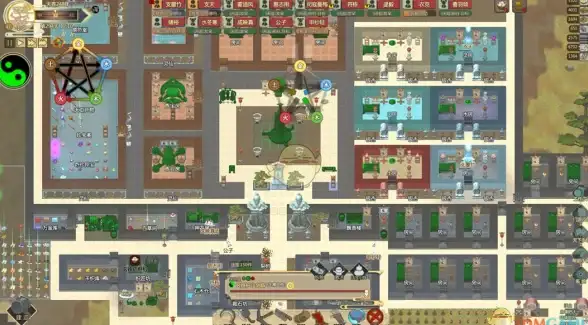
-
处理方法:运行系统修复工具
- 同样按
Win + R打开“运行”,输入powershell后按回车,会打开一个蓝色窗口。 - 在窗口里,依次输入下面两条命令,每条输完都要按一次回车:
DISM.exe /Online /Cleanup-image /Restorehealthsfc /scannow - 这个过程会花点时间,它会自动扫描和修复系统文件,等它完成后重启电脑再看看。
- 同样按
-
更新或重装驱动:
- 在“开始”按钮上点右键(用键盘上的应用键或者
Shift + F10代替),选择“设备管理器”。 - 找到“鼠标和其他指针设备”,点开它。
- 在你的鼠标设备上点右键,选择“更新驱动程序”或者“卸载设备”(卸载后重启电脑,系统会自动重新安装驱动)。
- 在“开始”按钮上点右键(用键盘上的应用键或者
下次再遇到别慌:
- 先换接口、重启电脑 —— 解决80%的临时性问题。
- 再重启“Windows资源管理器” —— 专治各种菜单不服。
- 最后祭出命令提示符和系统扫描 —— 清理深层垃圾和修复系统文件。
按照上面这个顺序操作一遍,你的鼠标右键基本就能“复活”了,希望这篇小技巧能帮到你,让你不再为这种小问题抓狂!

本文由 詹绍 于2025-08-21发表在【云服务器提供商】,文中图片由(詹绍)上传,本平台仅提供信息存储服务;作者观点、意见不代表本站立场,如有侵权,请联系我们删除;若有图片侵权,请您准备原始证明材料和公证书后联系我方删除!
本文链接:https://xdh.7tqx.com/wenda/678445.html
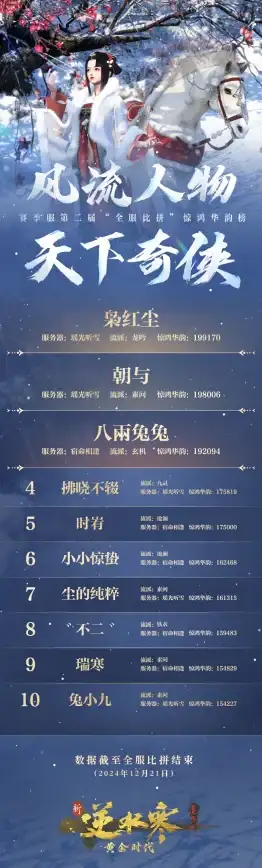

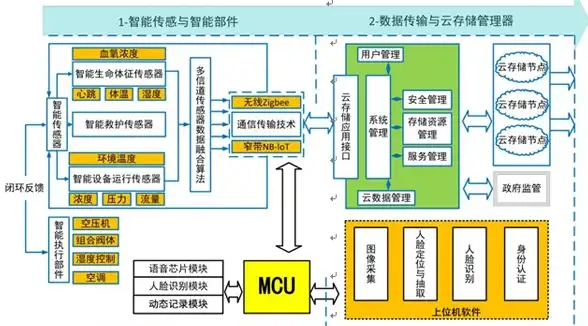
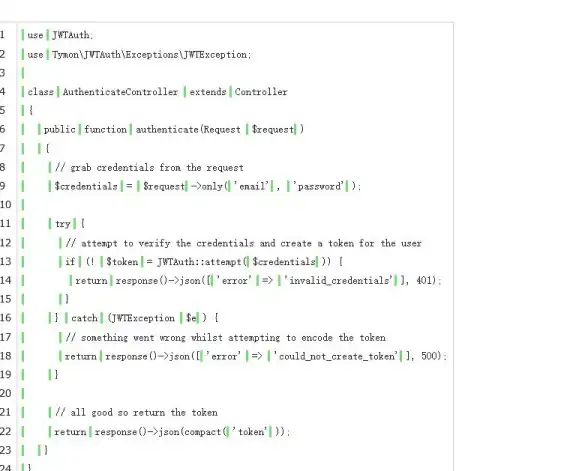


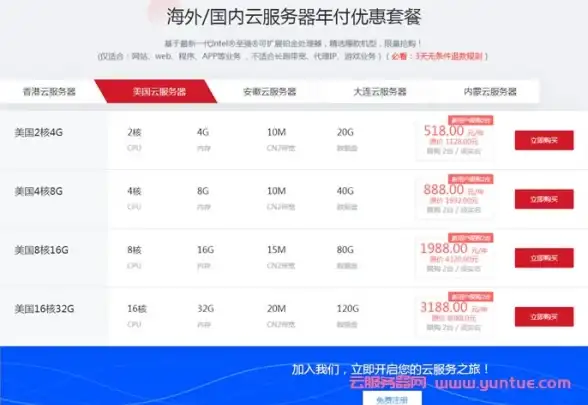


发表评论